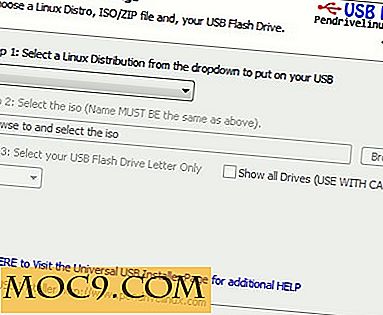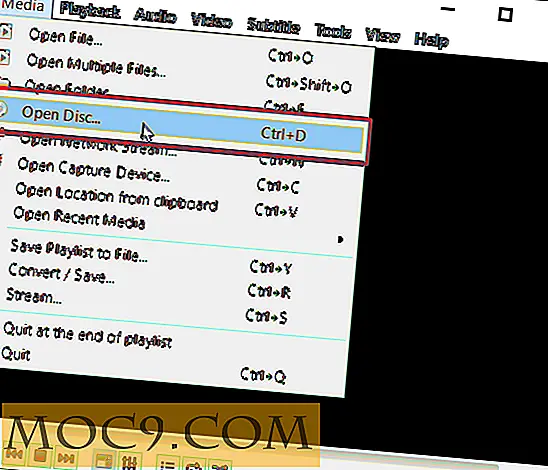Ръководство за начинаещи за Sketchbook Express
Нека бъдем честни. Когато мислим за безплатни програми за рисуване на изображения, има две неща, които идват на ум: безплатните опции, които са твърде основни, за да са от голяма полза, и професионалните инструменти, които са прекалено скъпи или твърде сложни, за да бъдат практични за ежедневната употреба Гледам към вас, Photoshop и GIMP).
И така, какъв софтуер би бил най-добре за вас, ако искате свободата да изтеглите безплатно, без да сте прекалено сложни?
Една от опциите е част от свободния софтуер, наречен Sketchbook Express . Този софтуер предоставя на потребителя набор от основни професионални инструменти и четки, позволяващи на потребителя да прави изображения, които са подходящи за различни приложения, включително за настолни публикации. 
Създаване на ново изображение
След като отворите приложението, сте готови да създадете ново изображение. Въпреки това, шансовете са, че размерът на изображението по подразбиране не е размерът, който искате. Ако имате нужда от изображение с определен размер, ще трябва да коригирате размера на платното.
За да промените размера, просто кликнете върху " Image -> Size Canvas ". След това можете да промените размерите на платно с проценти, пиксели, инчове, сантиметри или милиметри. Щом приключите, кликнете върху OK. Ще забележите, че докато коригирате размера на плана, ще се появи и размерът на паметта, заснета от изображението. Това е добра новина, ако се притеснявате за скоростта на зареждане на уебсайт.

Свободно рисуване на вашето изображение
Sketchbook Express има основен пакет от инструменти, които ще ви дадат различни ефекти върху вашата цифрова хартия. Има няколко съвета, които са на разположение. Тази гама включва писалки, моливи и четки. Има дори някои инструменти, които са хибриди на двете, което прави някои интересни опции за инструменти. Просто имайте предвид, че ако това, което търсите, е ефект на мокро боядисване, Sketchbook Express не може да ви помогне изобщо. Това е функция, за която може да се наложи да намерите друг инструмент.
Как можете да превключвате между инструментите? Както всеки добър софтуер, Sketchbook Express улеснява превключването между най-основните инструменти, четките. По подразбиране палета с четки трябва да се появи на екрана ви, но ако сте го отхвърлили, за да изчистите пространството на прозореца, извличането е просто. Просто кликнете върху изображението на четката и писалката на горната си лента и ще получите палета назад. Сега можете да изберете инструмента си по избор.

Да приемем, че харесвате инструмента си, но той е твърде дебел, твърде тънък или твърде солиден. На палетата на четката ще видите икона с набор от плъзгащи се релси. Просто кликнете върху това и ще бъдете взети за четка свойства. Оттук можете да настроите дебелината и непрозрачността на инструмента и дори да видите предварителен преглед в реално време на това, което инструментът ще изготви, което е удобно, ако сте били на оградата за настройките, които да използвате. След това просто кликнете върху запишете и можете да използвате новия си персонализиран инструмент, за да привлечете съдържанието на сърцата си.
Чертеж с таблета си
Sketchbook Express работи добре с графични таблети (не iPad таблет), което е добра новина, ако предпочитате да рисувате на ръка или просто се чувствате, че изглежда по-традиционното дигитално изкуство е прекалено стерилно за вашите нужди. Когато това усещане за ръката е от съществено значение за вашия проект, като използвате таблета, е правилният начин да отидете.
Този софтуер е готов за таблети. Трябва само да сте наясно, че ако имате по-нова таблетка за чертане с разширена поддръжка за интерфейси, базирани на подпомогнати жестове, може да се наложи да ги изключите в опциите на софтуера на таблета или може да се окажете на места, които не сте искали.
Работа със слоеве
Този софтуер ще ви позволи да работите с до шест слоя по време на една сесия. Трябва само да знаете, че след като кликнете върху Запазване, функцията за автоматично компресиране ще поеме и ще завършите всичко, запазено като един слой.
Ако искате да работите със слоевете си, просто отидете на " Window -> Layer Editor ". Това ще ви даде достъп до слоевете си. Това ще отвори прозорец, който ще ви позволи да превключвате между тях и да променяте някои основни характеристики на слоевете си.

Там го имате. Основното ви ръководство за използване на Sketchbook Express. Сега, всичко, което трябва да направите, е да го запишете във формата, от който се нуждаете. За да направите това, кликнете върху " File -> Save as ". След като наименувате файла си, можем да изберем правилния формат. До думите Формат на файла ще видите разгъната кутия. Просто изберете формата, от който се нуждаете. В това приложение изборът ви включва: .tiff, .jpg, .png, .bpm и .psd. В някои от тези формати ще видите повече възможности за избор. Кликнете върху думата Опции, когато е маркирана и ще можете да направите по-задълбочени селекции за това как да запазите вашите изображения.

Sketchbook Express е достъпен за свободно изтегляне в Mac App Store, iPad App Store и Android Market.